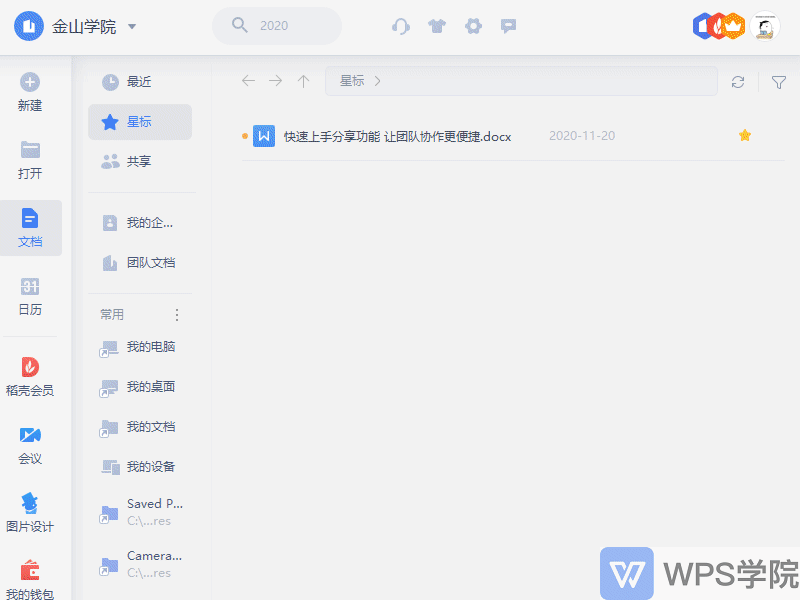WPS稻壳功能图标库的使用介绍
在编辑工作报告时,少不了经常使用“图标”元素,图标具有言简意赅、简约美观的特性。
WPS稻壳为我们提供精美的图标库,在文档、表格、演示文稿均可以插入使用。
以此演示文稿为例,我们可以按照以下操作方法进行操作。

▪方法一:
点击上方菜单栏插入-图标库,在弹出的图标库窗口中,我们可以根据所需选择图标样式。
WPS稻壳提供大量精美图标,开通会员后即可免费使用,如我们想在演示文稿中插入数字图标。
选择“箭头/数字”选择相关图标样式或是在搜索框中搜索图标名称。
选择图标,点击插入即可快速将图标插入到演示文稿中。

▪方法二:
点击上方菜单栏插入-稻壳素材-图标,我们可以根据所需选择图标样式。

▪方法三:
在WPS首页面板左侧任务窗格中点击“稻壳商城”。
点击“图标库”,如我们想在演示文稿中插入数字图标。
选择“箭头/数字”选择相关图标样式或是在搜索框中搜索图标名称,选择图标,进行下载使用。
图标可以提高我们的页面设计感,丰富页面视觉效果,快快使用起来吧~